Beste gratis equalizer voor Windows 10 - Top 5 tools
4 minuut. lezen
Uitgegeven op
Lees onze openbaarmakingspagina om erachter te komen hoe u MSPoweruser kunt helpen het redactieteam te ondersteunen Lees meer
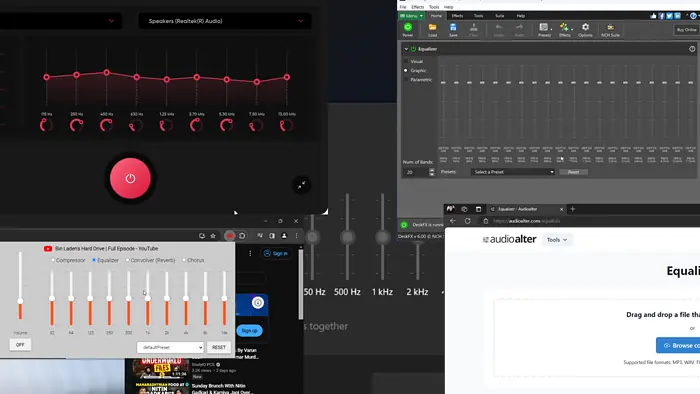
Op zoek naar de beste gratis equalizer voor Windows 10? Hiermee kunt u de audiofrequentie en -amplitude wijzigen en elke frequentieband afzonderlijk beheren.
In dit artikel zet ik de beste gratis opties op een rij die je dagelijks kunt gebruiken voor je audio.
Beste gratis Equalizer-software voor Windows 10
Voordat we in de overzichten duiken, is hier een handige vergelijkingstabel:
| Software | Presets | Type | Kosten | Mediatype |
| fx geluid | Ja | Desktop-app | Gratis | Audio / Video |
| DeskFX Audio Enhancer-software | Ja | Desktop-app | Gratis | Audio / Video |
| AudioAlter | Ja | Website-app | Gratis | Alleen geluid |
| Equalizer voor Chrome-browser | Ja | Chrome-extensies | Gratis | Audio / Video |
| Windows Media Player | Ja | Standaard desktop-app | Gratis | Audio / Video |
De beste gratis equalizers voor Windows 10 zijn als volgt:
1. fx geluid
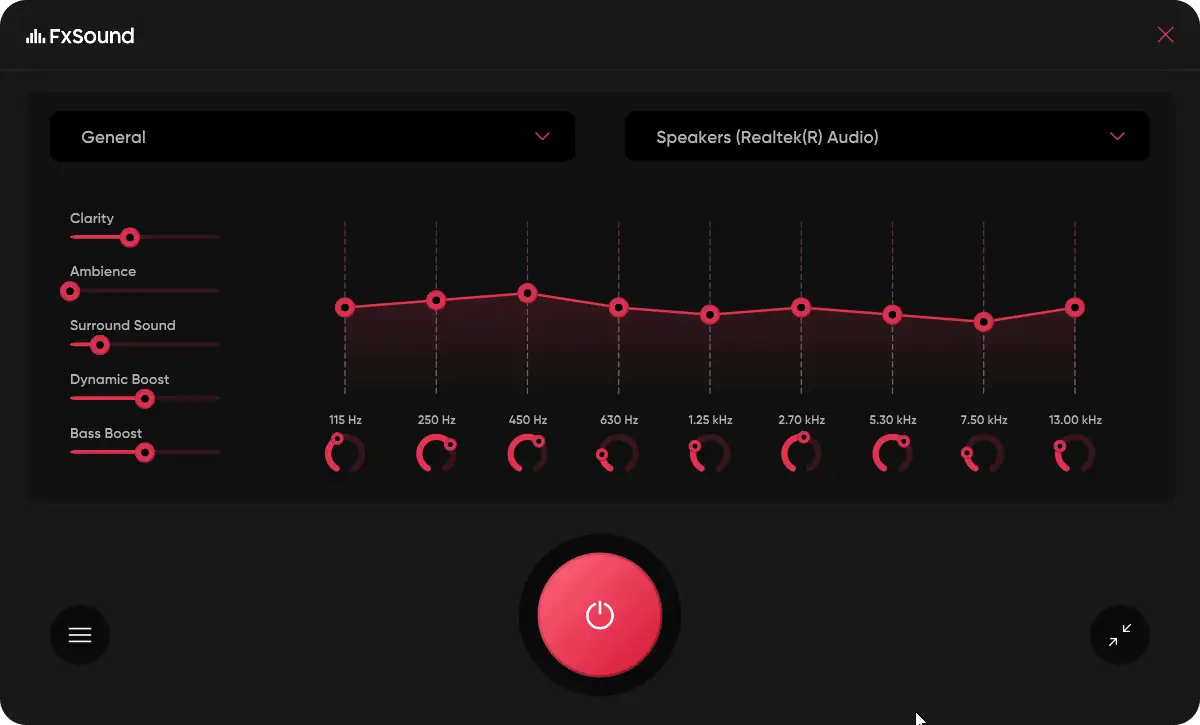
FxSound is een uitstekende equalizersoftware. Toen ik het op mijn systeem installeerde en op de aan/uit-knop drukte, werd het systeemgeluid onmiddellijk duidelijker. Het verhoogde ook de drempelamplitude een beetje.
U kunt deze equalizer dus gebruiken om de frequenties te beheren en ook het systeemvolume te overschrijden. FxSound werkt met het hele systeem en met specifieke bestanden.
- Prijs: Gratis
VOORDELEN:
- Het is helemaal gratis
- Het is makkelijk te gebruiken
- Hiermee kunt u de systeemamplitude overschrijden
NADELEN:
- Er is geen optie voor spraakopname
2. DeskFX Audio Enhancer-software
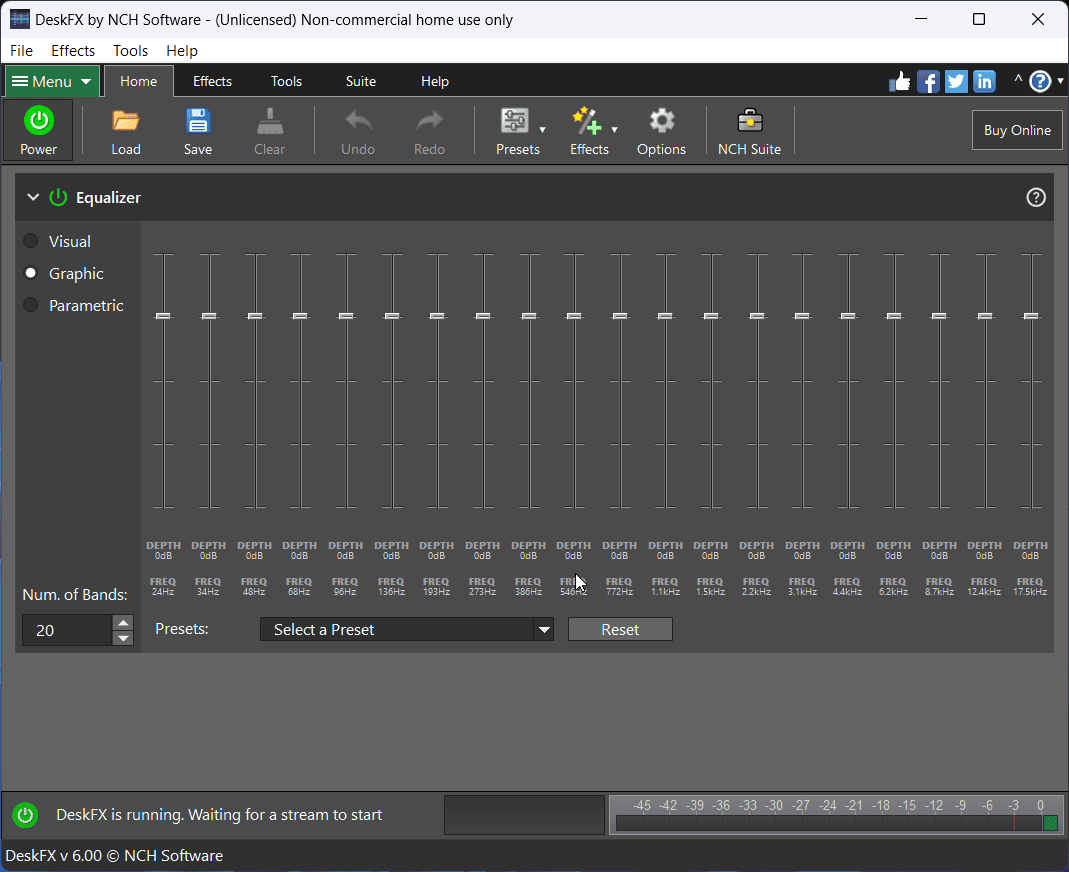
De DeskFX Audio Enhancer-software is een eenvoudig hulpmiddel voor audioverbetering. Het is ingesteld op een standaardmodus wanneer het wordt gedownload. U kunt echter voorinstellingen kiezen om de geluiden op uw systeem te verbeteren.
Daarnaast kunt u de frequentie- en amplitudeniveaus handmatig instellen. In principe heeft het alle functies van een equalizer, maar je moet de functies handmatig instellen.
- Prijs: Gratis voor niet-commercieel gebruik
VOORDELEN:
- Het is gratis voor niet-commercieel gebruik
- Het heeft veel voorinstellingen
NADELEN:
- Alle instellingen zijn handmatig
3. AudioAlter
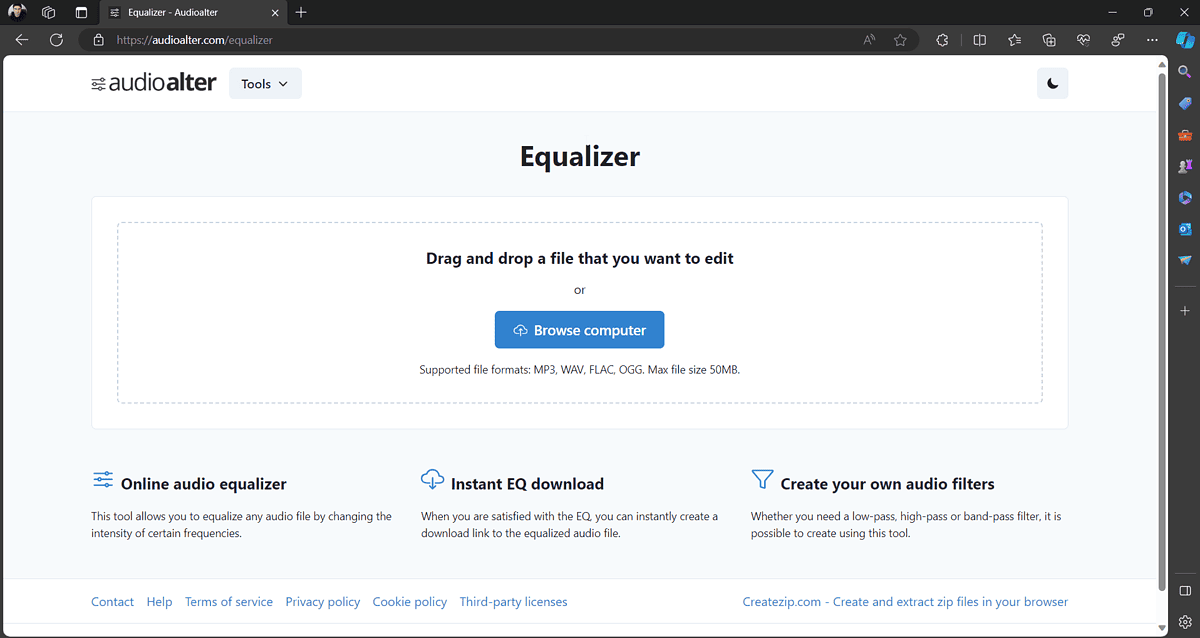
Als je geen equalizer wilt downloaden en alleen de toon, frequentie en amplitude van een geluid of muziek wilt veranderen, probeer dan AudioAlter. Het is een basisequalizer waarvoor u de audio moet uploaden en de instellingen ervan moet wijzigen met de meegeleverde onlinetool.
Nadat u de details heeft ingesteld, kunt u het resulterende bestand naar uw systeem downloaden.
- Prijs: Gratis
VOORDELEN:
- Het is gratis
- Je hoeft de app niet te downloaden
NADELEN:
- Bij video's werkt het niet
4. Equalizer voor Chrome-browser
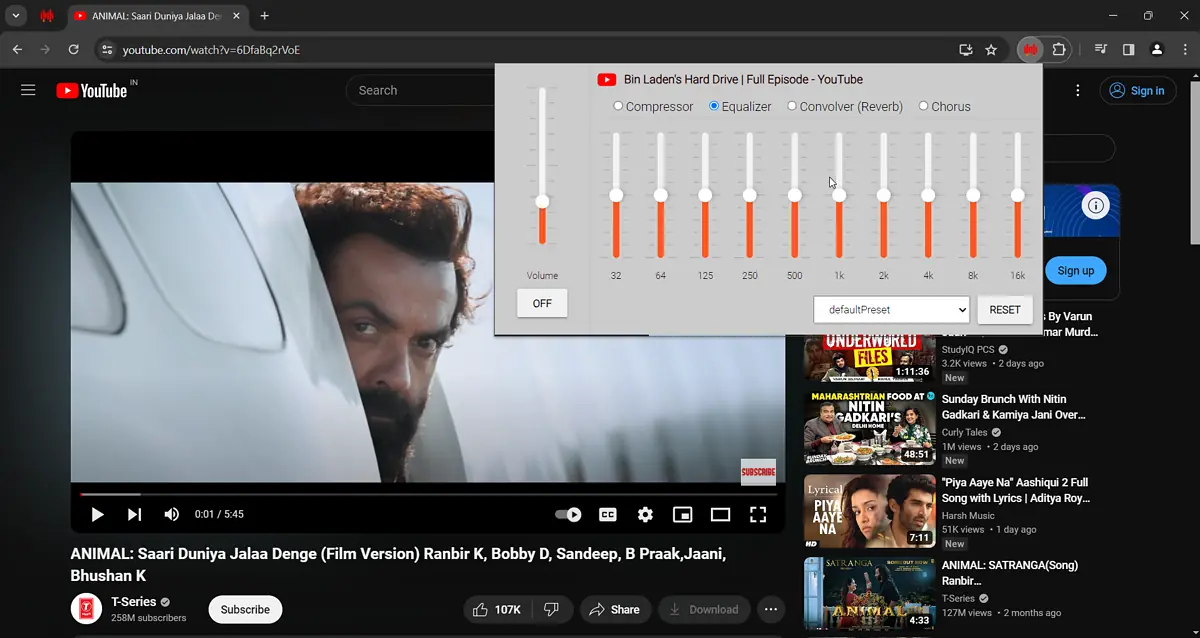
Hoewel u de bovengenoemde equalizersoftwareproducten altijd kunt gebruiken, moeten ze worden gedownload of geopend. Maar als je online video's bekijkt, kun je het beste de equalizer als Chrome-extensie installeren.
U kunt de voorinstellingen beheren van alle audio en video die in de browser worden afgespeeld.
- Prijs: Gratis
VOORDELEN:
- U hoeft de applicatie niet steeds opnieuw te openen
- Het is een gratis add-on
NADELEN:
- Het werkt niet voor offline video's
5. Windows Media Player
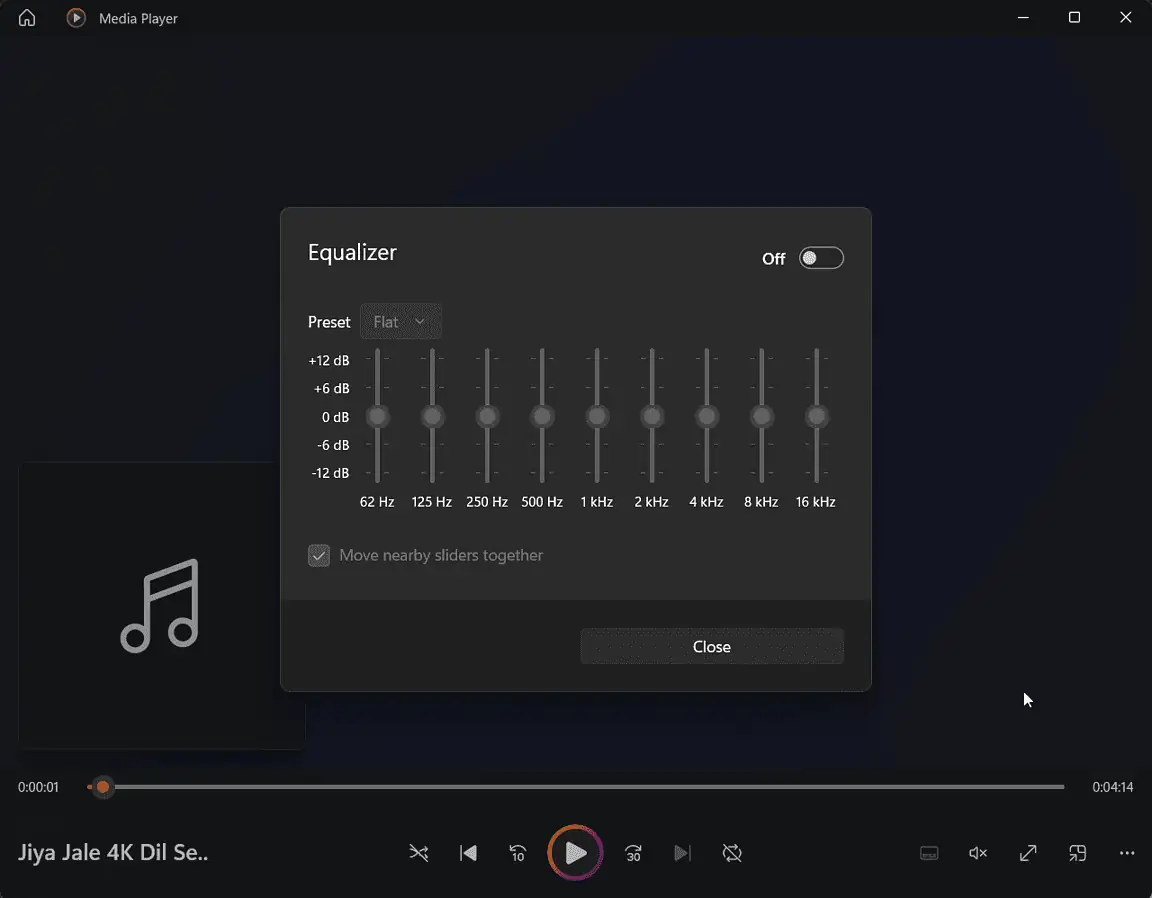
Interessant is dat Windows zijn eigen tool heeft: de Windows Media Player-equalizer. Als u de nieuwe Windows Media Player-app op uw systeem hebt geïnstalleerd (niet Legacy), kunt u deze gebruiken.
Open eenvoudigweg het mediabestand met de speler en druk op CTRL+SHIFT+E om de equalizer te openen. Het is standaard uitgeschakeld. Je kunt het inschakelen en vervolgens de frequenties wijzigen.
- Prijs: Gratis
VOORDELEN:
- Het is een standaardapp
- Het is helemaal gratis
NADELEN:
- Sommige gebruikers meldden problemen
Mogelijk bent u wellicht ook geïnteresseerd in:
- Beste audioconverter voor Windows
- Beste audiobewerkingssoftware voor pc
- Beste gratis MIDI-software voor Windows
Veelgestelde Vragen / FAQ
Wordt Windows 10 geleverd met een geluidsequalizer?
Ja, Windows 10 wordt geleverd met een geluidsequalizer. Dit staat in het gedeelte Verbeteringen van Geluidseigenschappen. Het is echter niet op de meeste systemen beschikbaar. Verder heeft het een beperkte functionaliteit. Maar u kunt altijd de equalizer gebruiken die bij Windows Media Player wordt geleverd.
Heeft Realtek een gelijkmaker?
Nee, Realtek heeft geen equalizer. Hoewel veel forums beweren dat er een grafische equalizer op de Realtek Audio Console bestaat, is dat niet het geval. De enige balken zijn om de amplitude te veranderen, niet de frequentie.
Hoe stel ik mijn EQ in op het beste geluid?
Probeer de verschillende presets om je EQ op het beste geluid in te stellen. Het doel van een equalizer is om frequenties aan te passen en verschillende geluiden te creëren. De term 'beste geluid' hangt dus af van individuele voorkeuren.
Wat is de beste open-source equalizer voor Windows?
FxSound is de beste open-source equalizer voor Windows. Het verbetert de audio onmiddellijk. Afgezien daarvan is de GUI eenvoudig te gebruiken. Het biedt ook een paar redelijke presets.
Samengevat
Hoewel er veel equalizers op internet beschikbaar zijn, zijn de meeste ervan betaald. Ik heb echter de 5 beste gratis equalizertools voor Windows 10 uitgekozen. Hopelijk helpen deze je om het juiste geluid te creëren volgens jouw vereisten.







